3 инструмента за персонализиране на папки и File Explorer, Windows 10
Miscellanea / / February 15, 2022
Остават ни само няколко дни от получаването на следващата итерация на Windows 10. Подходящото име Актуализация за годишнината. Включени са някои нови функции и някои промени в дизайна. Но във всички тези промени едно нещо ще остане същото. Същите скучни папки и файлов Explorer. Да, без съмнение, Microsoft напълно се справи с езика на дизайна на Windows 10. Елегантният и минималистичен дизайн е приятен за окото. Но все още намирам File Explorer и папките за скучни като външен вид. Е, ако се чувствате по същия начин и сте „ощипващ“, тогава нека ви покажа 3 инструмента, които ще ви помогнат да персонализирате външния вид на папките в Windows 10.

Има много налични инструменти за персонализиране в Windows 7, 8 и 8.1. Все още не са разработени конкретни инструменти за персонализиране на Windows 10. Инструментите по-долу са актуализирани версии (съвместими с Windows 10), а някои не са (но работят). Все пак бих ви препоръчал направете резервно копие на системата преди да извършите каквито и да било промени. Между другото, нямаше никакви вредни проблеми при моето използване. Така че е безопасно да продължите. Да се вкопаем.
1. Оцветител на папки: Добавете цветове към вашите папки
Оцветител на папки е инструментът, който трябва да сте използвали в Windows 7 добавете цветове към вашите папки. Инструментът не е актуализиран за Windows 10, но все още работи.

Използването е доста просто. След инсталиране отидете на местоположението на папката. Щракнете с десния бутон върху папката. Избирам Оцветете! аи изберете вашия цвят.

Сега, след като изберете цвета, той ще се зареди и ще ви покаже грешка. Просто удари Добре и цветът на папката трябва да се промени. Възстановяването на цвета обратно към оригинала работи добре. Опцията за персонализирани цветове не работи. Диалоговият прозорец се показва, но се срива след няколко секунди след отваряне.

Освен това има няколко неща, които трябва да се отбележат:
- Подпапките на персонализираната папка също ще променят цветовете си.
- Изгледът с миниатюри на иконата на папката няма да показва визуализацията на файловете, които се съхраняват в нея.
2. Folderico: Напълно персонализирайте иконите на папките
Folderico има пълна съвместимост с Windows 10 и работи перфектно. С този инструмент получавате свободата да персонализирате напълно външния вид на иконата на папката. Можете да добавяте персонализиран цвят, изображения и наслагвания.
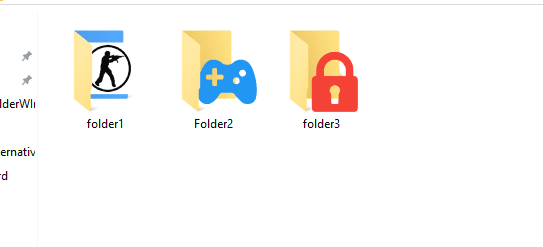
Отворете инструмента и прегледайте папката, която искате да персонализирате. Сега можете да замените иконата с изображение или да добавите цвят и наслагване към нея.
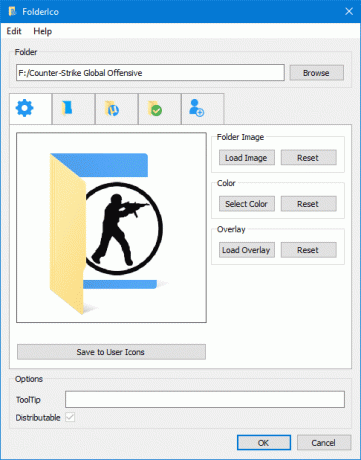
Можете да използвате всяко PNG или JPEG изображение като наслагване. Тук използвах логото на Counter-Strike. Можете също да добавите цвят към фона. Ако смятате, че искате да използвате иконата отново с други папки, можете дори да я запишете, като щракнете върху Запазване в потребителски икони. Освен това има някои предварително инсталирани икони, които можете да използвате.
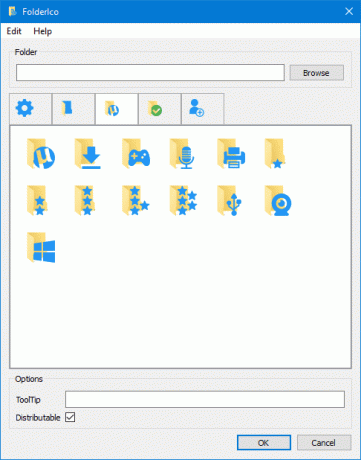
3. Кожи на Windows 10
Един от начините за пълна промяна на външния вид и усещането на файловия изследовател и папките е да инсталирате скин пакети. Има много страхотни теми и кожи, налични за Windows 10. Скинове за любимите ви игри, теми за метро и тематични скинове за Android.

Препоръчвам ви да изтеглите скинове от skinpacks.com. Използвам техните кожи от Windows 7. Има и а Създател на Skin Pack и IconPack Creator, за да създадете свои собствени персонализирани кожи. Едно нещо, което трябва да се отбележи тук, е, че целият потребителски интерфейс на Windows ще промени не само файловия изследовател. Ако не искате да променяте целия потребителски интерфейс, тогава можете да използвате създателя на SkinPack, за да създадете свои собствени персонализирани скинове за изследовател на файлове и папки.
Няколко други добавки
В миналото имахме сподели инструмент, който дава раздели в стил Chrome във файловия изследовател. Освен това, ако знаете, че файловият изследовател не показва размера на папката в изглед с подробности. Така че, за да видите бързо размера на папката, можете да използвате този малък инструмент, наречен Размер на папката.
Има ли други инструменти, които да добавите към този списък? Уведомете ни в коментарите или го споделете в нашите форуми.
ПРОЧЕТЕТЕ СЪЩО: 3 мощни инструмента за настройка и персонализиране на Windows 10
Последна актуализация на 02 февруари 2022 г
Горната статия може да съдържа партньорски връзки, които помагат за поддръжката на Guiding Tech. Това обаче не засяга редакционната ни почтеност. Съдържанието остава безпристрастно и автентично.

Написано от
Той е компютърен маниак, Android Nerd, програмист и мислител. Той обича да чете вдъхновяващи истории и да научава нови писания. В свободното си време ще го намерите да търси различни начини да автоматизира своите технологии. Той също така пише за съвети за персонализиране на Android и Windows в собствения си блог All Tech Flix.



